ChatGPT에서 한 시간 안에 너무 많은 요청을 수정하는 방법 문제
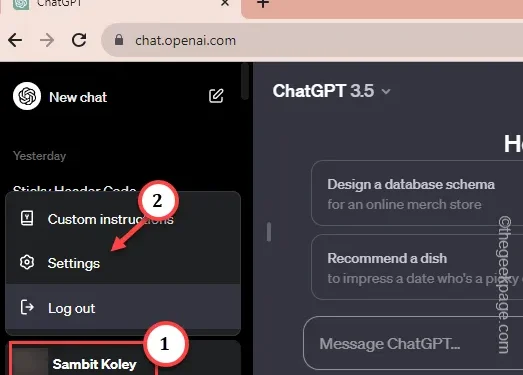
ChatGPT와 대화하는 동안 ‘1시간에 요청이 너무 많습니다.’라는 메시지가 표시될 수 있습니다. 나중에 다시 시도하세요“. OpenAI는 실제로 기본 계획에서 사용자 상호 작용 수를 제한했지만 처음에는 문제가 되지 않습니다. 따라서 몇 가지 질문을 한 직후에 이 오류가 발생한다면 일부 버그가 문제를 일으키는 것입니다.
수정 1 – 쿼리 수 줄이기
OpenAI는 현재 ChatGPT의 기본(무료) 계획에서 시간당 최대 30개의 새로운 질문을 허용합니다. 따라서 보내는 쿼리의 양을 확인해야 합니다. 너무 높으면 프리미엄 계정을 만들거나 거기에서 묻는 질문 수를 줄이세요.
또 다른 점은 프리미엄 계정이 없으면 ChatGPT가 출퇴근 시간에 액세스를 방해할 수 있다는 것입니다.
수정 2 – 사이트 쿠키 정리
문제는 귀하가 사용 중인 브라우저에 저장된 손상된 OpenAI 웹사이트 쿠키와 직접적으로 연결될 수 있습니다.
1단계 – 이렇게 하려면 ChatGPT 웹사이트를 로드하세요. 프롬프트를 입력하지 마세요.
2단계 – 이제 주소 표시줄을 확인하면 작은 자물쇠 “🔒 ” 아이콘입니다. 한 번 탭하세요.
3단계 – 그런 다음 ‘사이트 설정‘으로 이동하여 엽니다.
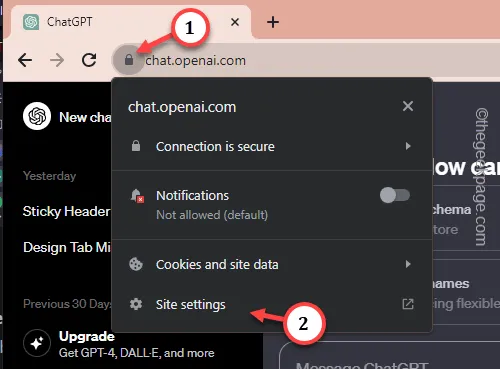
그러면 브라우저에 저장된 웹사이트 데이터가 로드됩니다.
4단계 – 브라우저를 열면 쿠키 데이터를 찾을 수 있습니다.
5단계 – 쿠키 데이터를 삭제하려면 ‘데이터 삭제‘ 옵션을 탭하세요. 아>
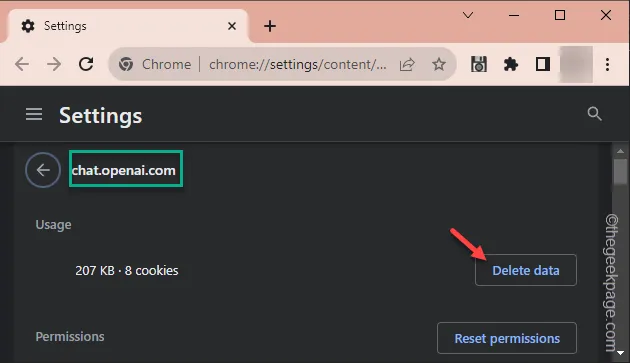
6단계 – ‘사이트 데이터를 삭제하시겠습니까?’라는 메시지가 표시됩니다. 모든 데이터를 삭제하려면 ‘삭제‘를 탭하세요.
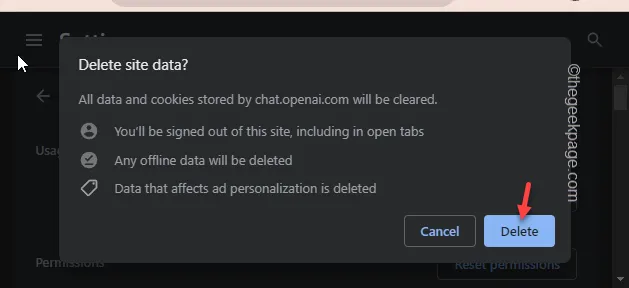
사이트의 데이터를 지운 후 새 탭에서 ChatGPT를 로드하고 테스트하세요.
수정 3 – 다른 계정을 사용하여 로그인
계정에서 ChatGPT를 통해 실행할 수 있는 쿼리 수를 모두 사용한 경우 다른 계정으로 로그인해 보세요.
1단계 – 이미 탭을 닫은 경우 ChatGPT를 엽니다. 아>
2단계 – 다음으로 왼쪽 하단에 있는 계정 이미지를 탭하고 ‘ 로그아웃“.
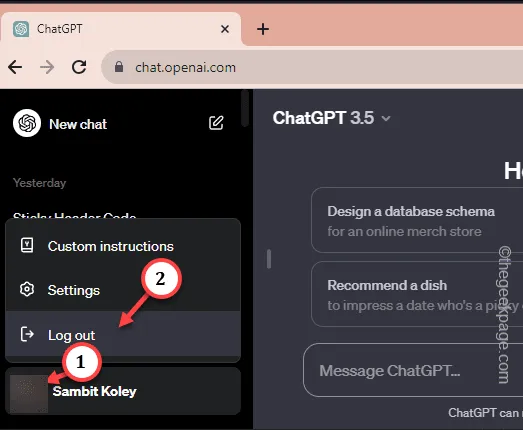
3단계 – ChatGPT에서 로그아웃한 후 다른 계정을 사용하여 로그인해야 합니다.
4단계 – ‘가입‘을 탭하여 새 계정을 사용하여 가입하세요. 아>
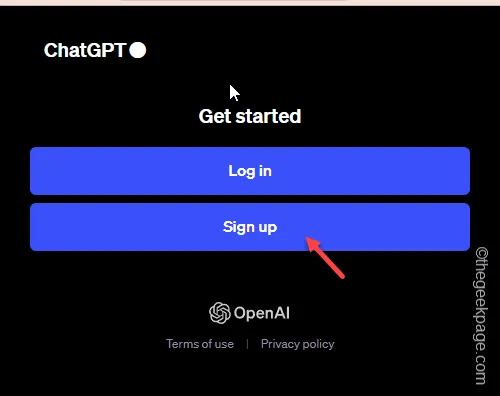
로그인 과정을 완료하세요. 새로운 ChatGPT 페이지가 나타나면 거기서 쿼리를 실행해 보세요.
수정 4 – ChatGPT 서버 상태 확인
ChatGPT 서버는 때때로 한두 시간 동안 다운될 수 있습니다. 출퇴근 시간에도 기본 사용자의 접속이 거부될 수 있습니다.
상태를 확인하세요여기.
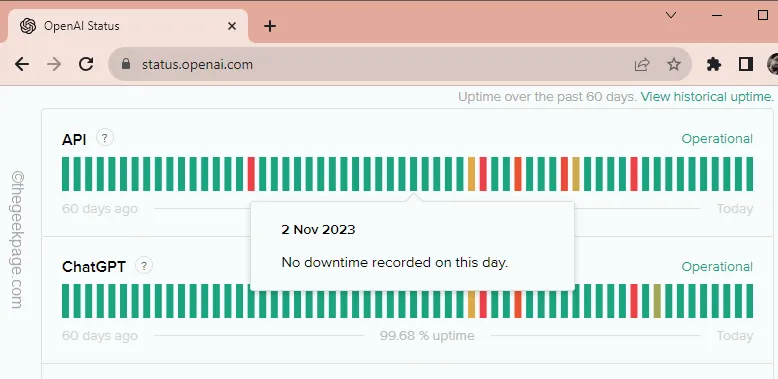
웹페이지에서 서버 중단을 보고하는 경우 GPT를 사용하려면 한 시간 정도 기다려야 할 수 있습니다.
수정 5 – 브라우저 캐시 지우기
이 경우 브라우저 캐시를 지우는 것이 도움이 될 수 있습니다.
1단계 – 브라우저 캐시를 정리하는 것은 매우 쉽습니다. 브라우저에서 새 탭을 엽니다.
2단계 – 주소 표시줄에 직접 붙여넣고 Enter 키를 눌러 엽니다. 위로.
chrome://settings/clearBrowserData
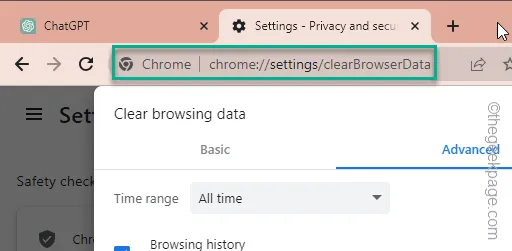
3단계 – ‘고급‘ 탭으로 바로 이동합니다.
4단계 – 다음으로 ‘시간 범위:’를 ‘전체 시간‘으로 수정합니다. 드롭다운 목록입니다.
5단계 – 체크 모든 상자를 하나씩 선택 –
Browsing history
다운로드 기록
쿠키 및 기타 사이트 데이터
캐시된 이미지 및 파일
6단계 – ‘데이터 지우기‘를 클릭합니다. 기능.
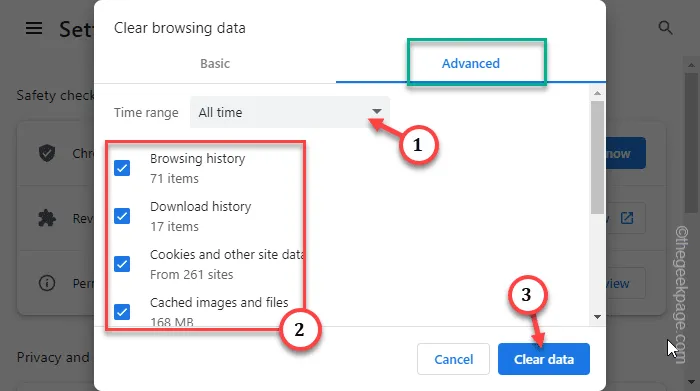
저장된 데이터를 모두 삭제한 후 ChatGPT를 로드하고 다시 테스트해 보세요.
수정 6 – 모든 채팅 지우기
이 경우 시도해야 할 최후의 수단입니다. ChatGPT에서 모든 대화를 지워보세요.
1단계 – ChatGPT 탭에서 왼쪽 하단을 보면 계정 ID가 표시됩니다.
2단계 – 그런 다음 계정을 탭하고 ‘설정‘을 클릭하세요.
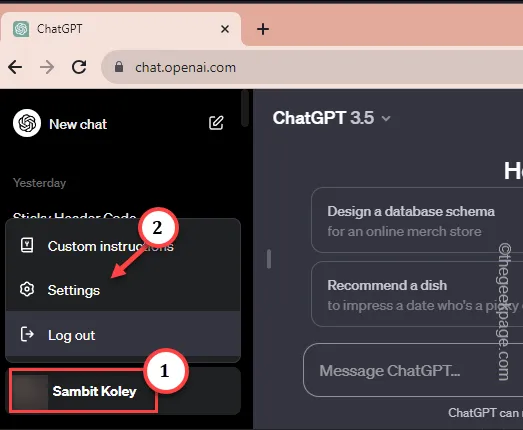
3단계 – ChatGPT 오버레이에서 ‘일반‘ 섹션으로 이동합니다. 아>
4단계 – 오른쪽 창에서 ‘모든 채팅 지우기‘ 메뉴를 찾습니다. 그리고 ‘지우기‘를 클릭하세요.

이렇게 하면 ChatGPT에서 모든 채팅을 지운 후 너무 많은 요청 문제를 해결할 수 있습니다.
이것이 문제 해결에 도움이 되었기를 바랍니다.


답글 남기기